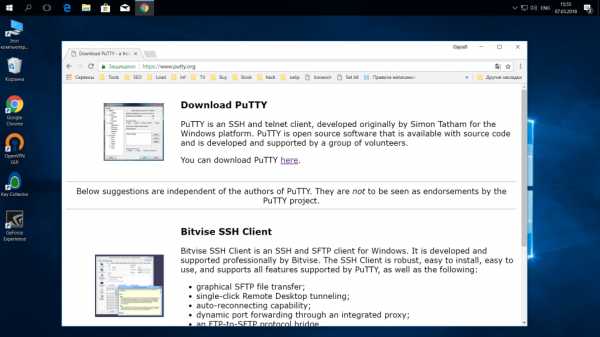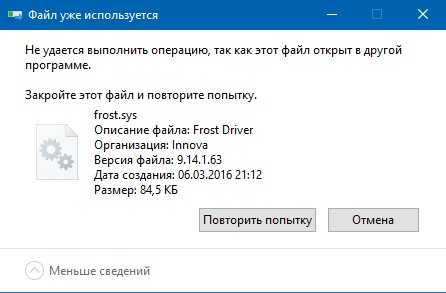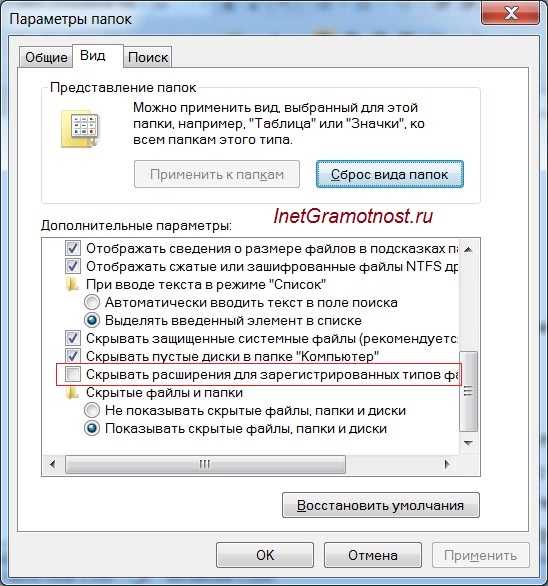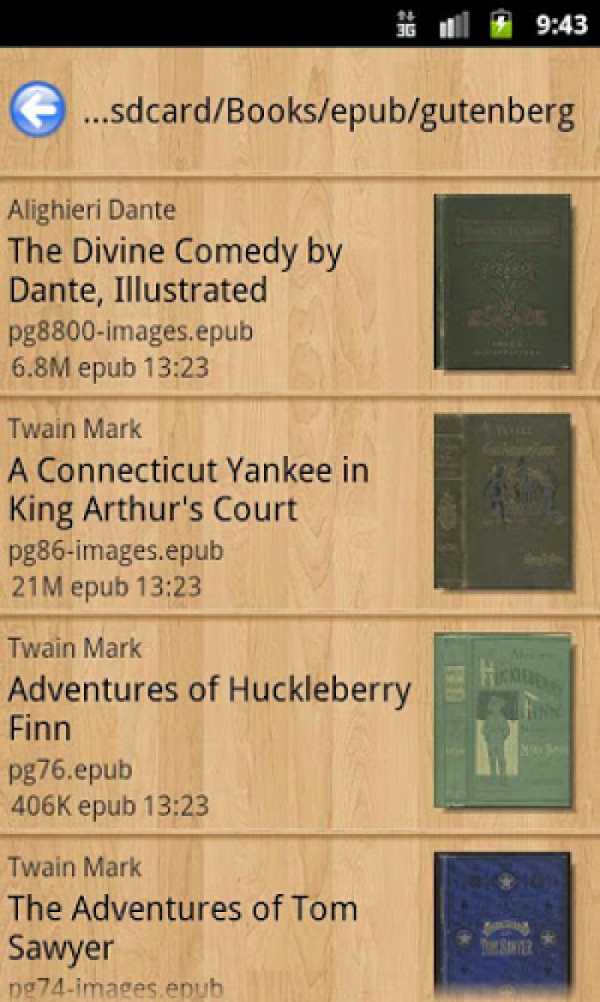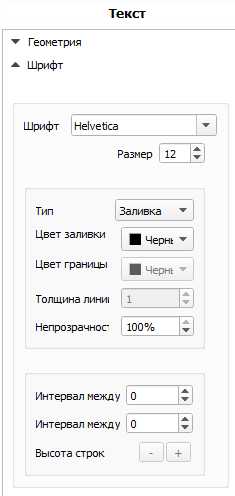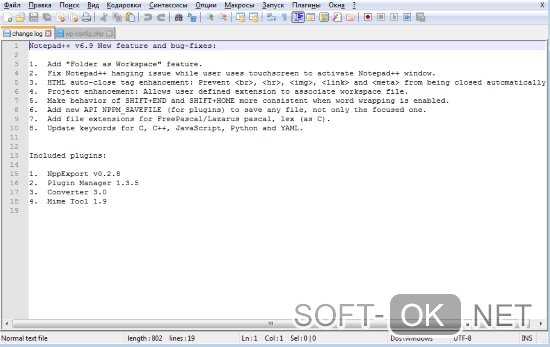Как открыть файл с расширением psd
Чем открыть PSD
Графические файлы, с которыми многие пользователи работают почти каждый день, в современном мире представлены в самых разных форматах, некоторые из которых не могут взаимодействовать между собой никак. Но и не все программы для просмотра изображений могут спокойно открывать файлы различных расширений.
Открытие документа PSD
Для начала стоит разобраться, что же из себя представляет сам файл PSD и как открыть такой формат с помощью различных программ для просмотра и редактирования графических документов.
Файл с расширением PSD — это растровый формат хранения графической информации. Создан он специально для Adobe Photoshop. Формат имеет одно важное отличие от стандартного JPG – сжатие документа производится без потери данных, поэтому файл всегда будет в исходном разрешении.
Компания Adobe не сделала формат файла общедоступным, поэтому не все программы могут спокойно открывать PSD и редактировать его. Рассмотрим несколько программных решений, которые являются очень удобными для просмотра документа, а некоторые из них позволяют еще и редактировать его.
Смотрите также: Выбор программы для просмотра фотографий
Смотрите также: Аналоги Adobe Photoshop
Способ 1: Adobe Photoshop
Логично, что самой первой программой, которая будет упоминаться в способах открытия файла PSD, будет приложение Adobe Photoshop, для которого и создавалось расширение.
Photoshop позволяет производить над файлом самые различные действия, среди которых стандартный просмотр, простое редактирование, редактирование на уровне слоев, конвертирование в другие форматы и многое другое. Среди минусов программы стоит отметить то, что она является платной, поэтому не все пользователи могут себе ее позволить.
Скачать Adobe Photoshop
Открывается PSD через продукт от Adobe довольно просто и быстро, нужно выполнить всего несколько шагов, которые будут подробнее описаны далее.
- Первым делом, конечно, надо скачать программу и установить ее.
- После запуска можно нажимать на «Файл» — «Открыть…». Заменить это действие можно довольно стандартным сочетанием клавиш «Ctrl+O».
- В диалоговом окне надо выбрать нужный PSD файл и нажать кнопку «Открыть» .
- Теперь пользователь может просматривать документ в Photoshop, редактировать его и преобразовывать в другие форматы.
У приложения от компании Adobe есть бесплатный аналог, который ничем не хуже оригинальной версии от именитой компании, но им могут пользоваться абсолютно все. Разберем его во втором способе.
Способ 2: GIMP
Как уже было сказано выше, GIMP – бесплатный аналог Adobe Photoshop, который отличается от платной программы лишь некоторыми нюансами, особо ненужными почти для всех пользователей. Скачать же GIMP может любой пользователь.
Скачать GIMP бесплатно
Среди плюсов можно отметить то, что она поддерживает все те же форматы, что может открывать и редактировать Photoshop, GIMP позволяет не только открывать PSD, но и редактировать его в полном объеме. Из минусов же пользователи замечают долгую загрузку программы из-за большого количества шрифтов и довольно неудобный интерфейс.
Открывается файл PSD через GIMP почти как через Adobe Photoshop, лишь с некоторыми особенностями – все диалоговые окна открываются через программу, что довольно удобно, когда компьютер не самый быстрый.
- Установив и открыв приложение, надо нажать в главном окне на «Файл» — «Открыть…». Опять же, заменить это действие можно нажатием двух кнопок на клавиатуре «Ctrl+O».
- Теперь надо выбрать на компьютере тот документ, который нужно открыть.
Делается это в непривычном для пользователя окне, но через некоторое время, оно начинает казаться даже удобнее стандартного проводника.
В проводнике от GIMP после выбора файла надо нажать кнопку «Открыть».
- Файл быстро откроется и пользователь сможет просматривать изображение и редактировать как захочет.
К сожалению, больше нет достойных программ, которые позволяют не только открывать PSD-файлы, но и редактировать их. Только Photoshop и GIMP позволяют работать с данным расширением «в полную силу», поэтому дальше рассмотрим удобные средства просмотра PSD.
Способ 3: PSD Viewer
Пожалуй, самой удобной и простой программой для просмотра файлов PSD является PSD Viewer, который имеет четкую задачу и работает с наивысшей скоростью. Сравнивать PSD Viewer с Photoshop или GIMP бессмысленно, так как функционал в этих трех приложениях значительно отличается.
Скачать PSD Viewer бесплатно
Среди плюсов PSD Viewer можно отметить быструю скорость работы, простой интерфейс и отсутствие лишнего. Можно сказать, что минусов у программы нет, так как она точно выполняет свою функцию – дает пользователю возможность просматривать документ PSD.
Открывать файл с расширением от Adobe в PSD Viewer очень просто, даже сам Photoshop не может похвастаться такой простотой, но и этот алгоритм надо осветить, чтобы ни у кого не осталось вопросов.
- Первым делом надо установить программу и запустить ее с помощью ярлыка.
- PSD Viewer сразу откроет диалоговое окно, в котором пользователю необходимо будет выбрать документ для открытия и нажать «Открыть».
- Сразу же файл откроется в программе и пользователь сможет наслаждаться просмотром изображения в удобном окне.
PSD Viewer является одним из немногих решений, что позволяет с такой скоростью открывать графические изображения, потому что даже стандартные приложения Microsoft не способны на это.
Способ 4: XnView
XnView чем-то схож с PSD Viewer, но здесь есть возможность производить некоторые манипуляции над файлом. Эти действия никак не связаны с кодированием изображения и с глубоким редактированием, можно лишь менять размер и обрезать картинку.
Скачать XnView бесплатно
К плюсам программы можно отнести некоторое количество инструментов для редактирования и стабильность работы. Из минусов обязательно стоит обратить внимание на довольно сложный интерфейс и английский язык, что не всегда удобно. Теперь посмотрим, как открыть PSD через XnView.
- Естественно, надо сначала скачать программу с официального сайта и установить ее на свой компьютер.
- Открыв приложение, можно нажимать на пункт «File» — «Open…». Опять же, заменить такое действие очень легко сочетанием клавиш «Ctrl+O».
- В диалоговом окне надо выбрать файл для открытия и нажать на кнопку «Открыть».
- Теперь можно просматривать изображение в программе и производить над ним некоторые изменения.
XnView работает очень быстро и стабильно, что не всегда можно сказать о PSD Viewer, поэтому можно спокойно пользоваться программой даже на загруженной системе.
Способ 5: IrfanView
Последнее удобное решение, которое позволяет просматривать PSD – IrfanView. Сразу стоит сказать, что отличий от XnViewe почти нет, поэтому плюсы и минусы у программы такие же. Лишь можно отметить, что данный продукт поддерживает русский язык.
Скачать IrfanView бесплатно
Алгоритм открытия файла PSD аналогичен предыдущему способу, делается все быстро и просто.
- Установив и открыв программу, надо зайти в меню «File» и нажать там пункт «Open…». Здесь можно воспользоваться более удобной горячей клавишей – простым нажатием кнопки «О» на клавиатуре.
- Потом надо выбрать на компьютере нужный файл и открыть его в программе.
- Приложение быстро откроет документ, пользователь сможет просматривать изображение и немного изменять его размер и другие незначительные характеристики.
Почти все программы из статьи работают одинаково (последние три), они быстро открывают файл PSD, а пользователь может с удовольствием просматривать этот файл. Если вы знаете еще какие-то удобные программные решения, способные открывать PSD, то делитесь в комментариях с нами и другими читателями.
Мы рады, что смогли помочь Вам в решении проблемы.Опишите, что у вас не получилось. Наши специалисты постараются ответить максимально быстро.
Помогла ли вам эта статья?
ДА НЕТКак открыть файлы PSD без Photoshop: 11 программ и сервисов
Перечисленные ниже программы и сервисы не претендуют на звание полноценной замены Photoshop. Даже самые продвинутые из них предлагают меньше возможностей и могут не распознавать некоторые слои.
Но если вам нужно лишь посмотреть PSD‑файл, конвертировать его в другой формат или внести простые правки, этих инструментов будет достаточно.
1. GIMP
- Тип: редактор, конвертер.
- Платформы: Windows, macOS, Linux.
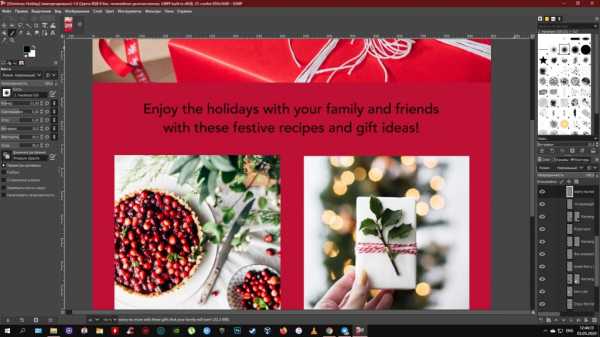
GIMP предназначен для обработки фотографий, дизайна и рисования. Хотя этот редактор уступает по количеству функций Photoshop, это тоже программа профессионального класса. Она позволяет работать со слоями и конвертировать PSD во множество популярных форматов, включая JPEG, PNG, GIF, PDF, WEBP и BMP.
GIMP →
Сейчас читают 🔥
2. Autodesk SketchBook
- Тип: редактор, конвертер.
- Платформы: Windows, macOS, Android, iOS.
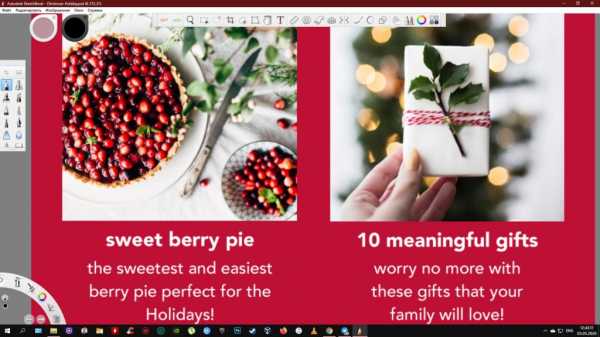
Это кросс‑платформенное приложение заточено под рисование эскизов, но также сгодится для простого редактирования изображений. С помощью программы вы можете подкорректировать размер, стереть лишние элементы или нанести пометки. Autodesk SketchBook поддерживает слои. Открытый файл можно конвертировать в такие форматы, как JPEG, PNG и BMP. Приложение бесплатное, но только для некоммерческого использования.
Цена: Бесплатно
Цена: Бесплатно
Autodesk Sketchbook →
3. Artweaver
- Тип: редактор, конвертер.
- Платформа: Windows.
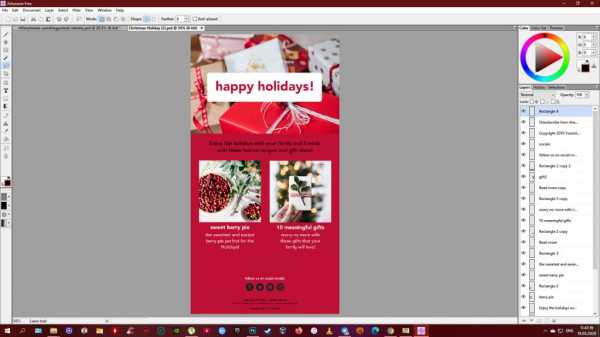
Мощная программа для рисования, которую используют как любители, так и профи. Artweaver отображает слои, позволяет вырезать фрагменты, накладывать фильтры и рисовать поверх изображений кистями. Открытый PSD‑файл можно сохранять в BMP, JPEG, GIF, PNG и других форматах. Всё перечисленное доступно в бесплатной версии программы. Платная стоит 34 евро и предлагает больше возможностей для рисования.
Artweaver →
4. Paint.NET
- Тип: редактор, конвертер.
- Платформа: Windows.
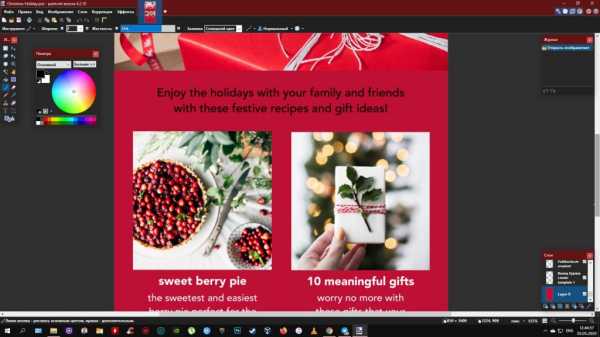
Относительно простой фоторедактор, который позволяет накладывать различные эффекты, корректировать цвета, вырезать фрагменты, менять размер и рисовать поверх изображений. По умолчанию Paint.NET не читает PSD. Но вы можете установить бесплатный плагин, который добавит в программу поддержку формата. После этого вы сможете редактировать PSD‑файлы и сохранять результат в JPEG, PNG, GIF, WEBP, BMP и не только.
Чтобы установить PSD‑плагин, действуйте так:
- Скачайте и инсталлируйте Paint.NET.
- Скачайте плагин и разархивируйте его.
- Закройте Paint.NET, если он запущен.
- Перейдите в папку, в которую вы установили программу, и откройте в ней каталог FileTypes.
- Скопируйте сюда содержимое архива.
Paint.NET →
5. Photopea
- Тип: редактор, конвертер.
- Платформа: веб.
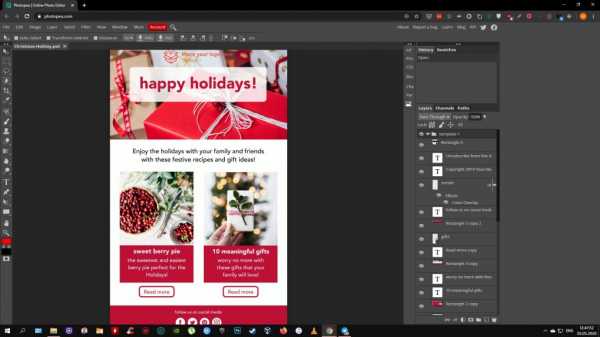
Главное преимущество этого инструмента в том, что вам ничего не надо устанавливать. Просто заходите на сайт Photopea, загружаете PSD‑файл и можете работать. Интерфейс очень похож на Photoshop и предлагает массу инструментов для ретуши, дизайна и рисования. Открытый файл можно конвертировать во множество популярных форматов — от JPEG до PDF.
Сервис бесплатный, но отображает рекламу. За 9 долларов в месяц можно отключить объявления и расширить лимит истории изменений с 30 до 60 действий.
Photopea →
6. XnView MP
- Тип: просмотрщик, редактор, конвертер.
- Платформы: Windows, macOS, Linux.
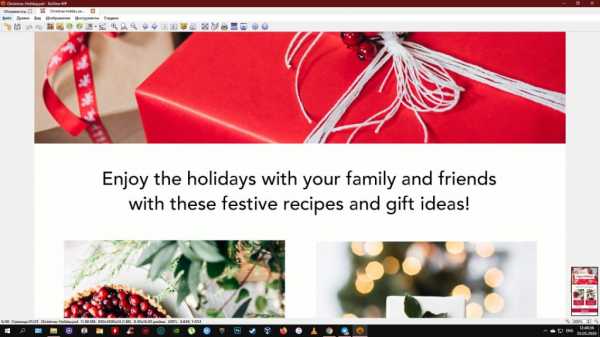
Мощный кросс‑платформенный просмотрщик, который читает больше 500 форматов изображений, среди которых есть и PSD. Программа также поддерживает некоторые функции редактора: вы можете корректировать цвета, накладывать эффекты, вырезать участки и менять размер снимков. И наконец, XnView MP позволяет конвертировать PSD во все популярные форматы изображений. А вот слои программа не распознаёт.
XnView MP →
7. FastStone Image Viewer
- Тип: просмотрщик, редактор, конвертер.
- Платформа: Windows.
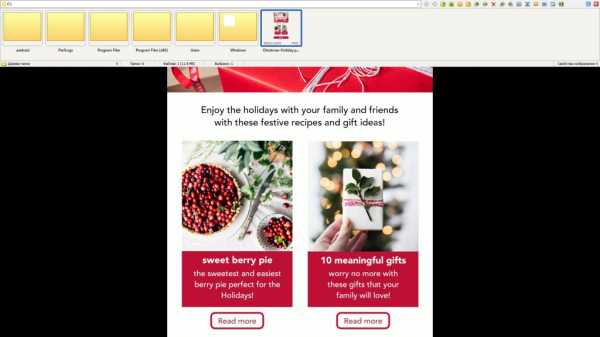
FSIV позволяет просматривать PSD и выполнять базовые операции во встроенном редакторе — от цветокоррекции до изменения размера. Но только над всем изображением в целом, а не отдельными слоями. Документы можно конвертировать в 20 различных форматов, включая JPG, PNG и GIF.
FastStone Image Viewer →
8. IrfanView
- Тип: просмотрщик, конвертер
- Платформа: Windows.

Ещё один всеядный просмотрщик, который читает в том числе PSD. Редактировать слои в IrfanView нельзя, зато программа позволяет конвертировать PSD‑файлы в JPEG, PNG, GIF, WEBP, BMP и прочие форматы. Другой плюс IrfanView — высокая скорость работы даже на слабых ПК.
IrfanView →
9. PSD Viewer
- Тип: просмотрщик, конвертер.
- Платформы: веб, Windows.
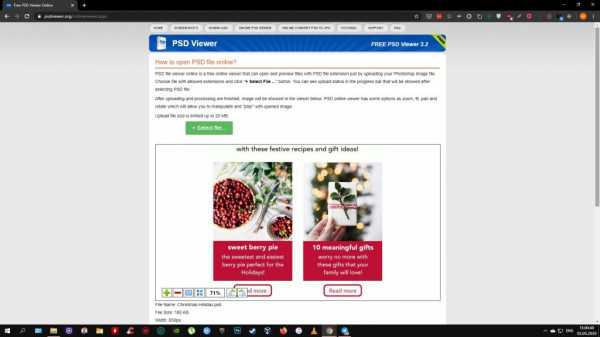
PSD Viewer — это простой сервис для просмотра и конвертации PSD онлайн. Открытый документ можно преобразовать в JPEG, PNG, GIF, BMP и TIFF прямо в браузере. Кроме того, у PSD Viewer есть приложение для Windows, но программа работает только как просмотрщик.
PSD Viewer →
10. «Фото» от Apple
- Тип: просмотрщик, редактор, конвертер.
- Платформа: iOS.
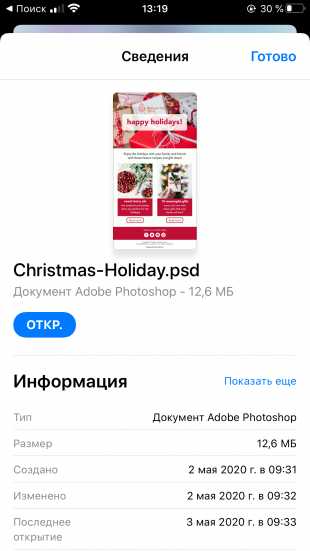
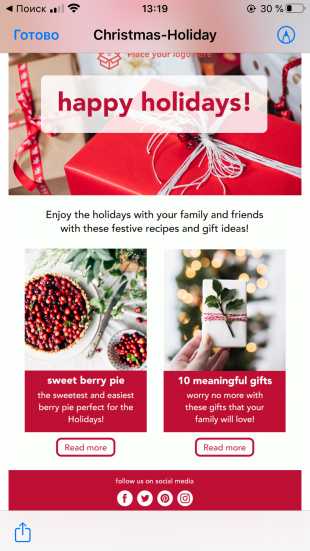
Стандартное iOS‑приложение «Фото» позволяет открывать PSD без дополнительных программ. С его помощью также можно корректировать цвета, накладывать фильтры и конвертировать документ в формат JPG.
11. Google Drive
- Тип: просмотрщик.
- Платформы: веб, Android, iOS.
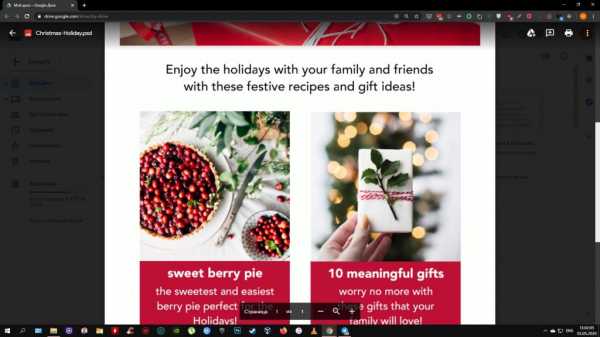
В качестве простого просмотрщика PSD‑файлов можно использовать Google Drive. Загрузите документ в облако — и сможете просмотреть его на сайте или в приложениях сервиса.
Цена: Бесплатно
Цена: Бесплатно
Google Drive →
Этот материал впервые был опубликован в марте 2017 года. В мае 2020‑го мы обновили текст.
Читайте также 🎨🖥📸
PSD чем Открыть? Лучшие Программы Для Чтения и Редактирования

Расширение PSD
PSD – это расширение файлов изображений, которые создаются программой Photoshop.
Содержание:
Что такое Photoshop
Читайте также: Фотошоп онлайн на русском бесплатно: ТОП-5 лучших сервисов для замены Photoshop
Это программа, которая обладает огромным функционалом. С ее помощью можно создавать, редактировать изображения, а также создавать рисунки.
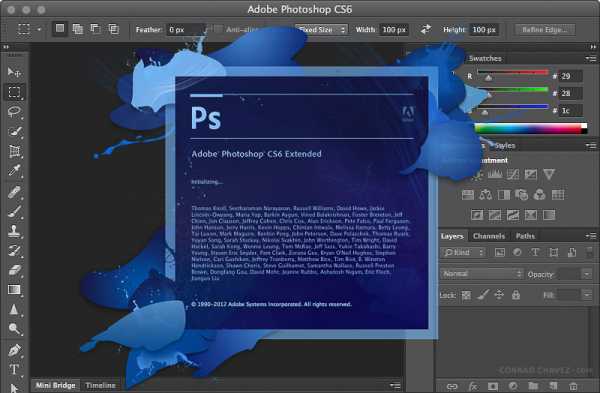
Adobe Photoshop
Разработчиком данной программы является компания Adobe, а полное название утилиты — Adobe Photoshop.
Она существует уже более двадцати лет и сейчас в своем названии имеет еще приставку CS, что означает ПО «Creative Suite».
Программу не обязательно приобретать в полном пакете. Ее можно скачать отдельно.
Программа выполняет множество функций, самыми простыми из которых являются:
- совмещение несколько разных изображений;
- изменение размеров фотографий;
- добавление в изображения различные оригинальные эффекты;
- оптимизация форматы изображений jpg (jpeg), png, gif.
Расширение PSD
Читайте также: ТОП-15 Приложений для рисования на компьютере: Выбираем самое лучшее
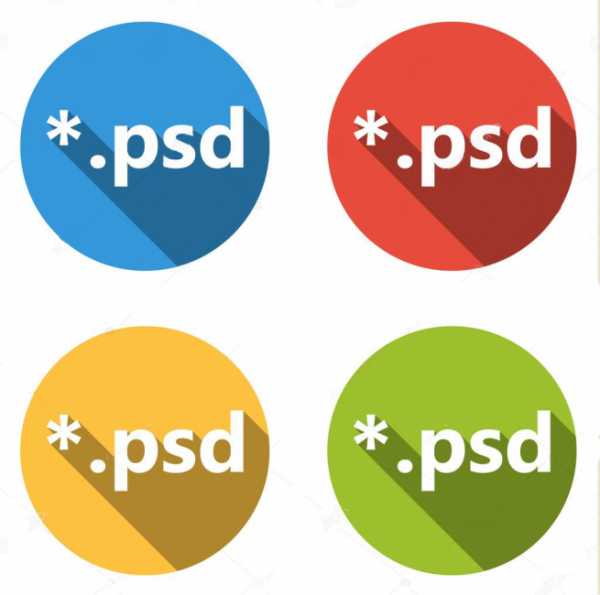
Формат PSD
Данный формат создан программой изображений Adobe Photoshop и является растровым. Он сжимает файлы, не влияя на качество. Он содержит слои с масками, прозрачность, цветовые пространства, тексты, двухцветные настройки и многое другое.
Максимальные ограничения в расширении составляют 30 тыс. пикселей как в высоту, так и в ширину, а в длину имеет более 4 эксабайтов.
Кроме того, расширение способно поддерживать некоторые фрагменты в векторной графике. Формат основан на алгоритме сжатия RLE – кодирования серий.
Но, хоть данный файл и имеет огромные объемы в расширении файлов, но размер несжатого формата TIFF всё равно больше.
Чаще всего данный формат используется при сохранении промежуточных данных во время оформления разных сайтов и для хранения рабочих данных в сферах графического дизайна.
А для хранения уже исходных вариантов зачастую используют уже другие расширения, так как в данном виде формата может сохраняться не готовое изображение, а только его отдельные слои.
Окончательное сжатие позволяет получить только конвертирование этого расширения в другие.
back to menu ↑Как открыть PSD
Читайте также: Создаем логотип: ТОП-20 приложений для Windows, MacOS и Android

Как открыть файл PSD
С данным форматом можно работать и в других программах, разработчиком которых является Adobe. К примеру — Adobe Illustrator, Adobe Premiere Pro и After Effects. Но более продуктивно и полноценно может с этим файлом только программа Photoshop.
Если нужно открыть файл в формате PSD, а установленного приложения Photoshop у вас нет, то не стоит расстраиваться.
Есть приложения и графические редакторы от других разработчиков, которые не только помогут справиться с самим открытием этого расширения, но и выявить его слои.
Из всех утилит, которые могут решить эту задачу, мы рассмотрим самые популярные.
Кроме того, они являются бесплатными.
Да, с функциональностью и мощностью Photoshop они сравниться не могут, но с задачей открытия его файла точно справятся.
back to menu ↑ back to menu ↑Программы для работы с PSD
back to menu ↑GIMP
Читайте также: ТОП-15 Программ для Slow Motoon (Слоу Мо): создаем эффект замедления
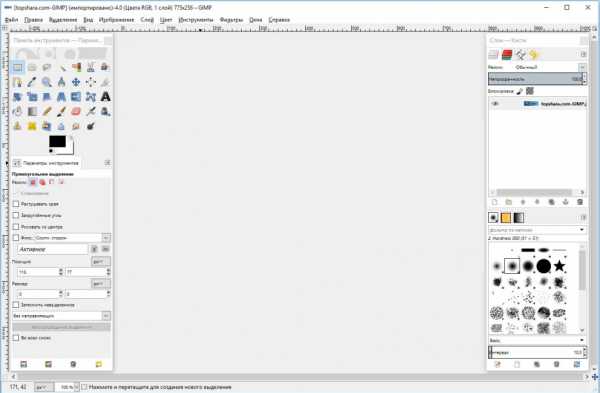
Рабочее окно GIMP
Эта утилита свободного распространения и имеет поддержку русского языка. Она предназначена для создания и редактирования рисунков, а также поддерживает растровую, и, частично, векторную графику.
Утилита поможет вам в создании и обработке изображений, изменения их размера, вариаций с цветовыми параметрами, наложении слоев на изображения или удалении каких-либо его элементов, а также в конвертации разных расширений графических файлов.
Программа является приближенным аналогом Photoshop. Поэтому, она способна без установки всяких дополнительных плагинов, с легкостью читать формат PSD, на ровне с другими типами форматов.
Также, программа может прочитать слои для редактирования этого расширения.
Но, к сожалению, считывает она не все. Кроме того, она может сохранить изменения в файле неправильно.
Но если вы открыли его для обычного просмотра или провели ряд незначительных изменений, то можете об этом не беспокоиться.
Скачать back to menu ↑PaintNET
Читайте также: Создать коллаж из фотографий онлайн — ТОП-15 сервисов

Paint.NET
Данный графический редактор может создавать и корректировать изображения, а также работать одновременно с несколькими файлами.
Во время операции обработки рисунков, редактор может сохранять историю обновлений: добавление эффектов, размытие, шрифты и тд. То есть, любое действие при коррекции или рисовании вы сможете восстановить или отменить.
Эта утилита намного лучше и функциональнее, чем классический Paint от Microsoft: она проста, максимально понятна в применении.
С ее помощью вы сможете не просто применять к изображению стандартные методы, но также найдете массу новых возможностей и интересных функций.
Программа также поможет вам в открытии файла PSD, но только при установке плагина.
Чтобы он был применен, необходимо:- Скачать его по ссылке внизу описания.
- Извлечь из загруженного архива все файлы.
- Переместить файл PhotoShop.dll в папку, где установлена утилита Paint.NET на вашем устройстве, в папку FileTypes.
- Перезапустить приложение.
- Открыть в нем файл PSD.
Утилита способна прочитать слои в расширении, но из-за того, что она не обладает такой же мощностью, как Photoshop, то его обработка будет иметь ограниченные функции.
Скачать back to menu ↑Photopea
Читайте также: Уменьшаем размер изображения в формате JPG: ТОП-5 Простых простых способов
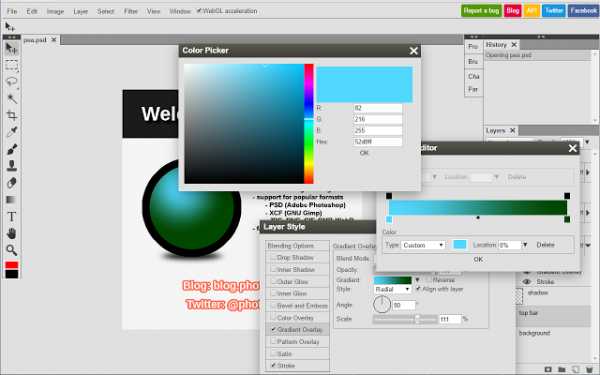
Photopea
Это не программа для скачивания, а всего лишь онлайн-сервис, который немного напоминает своим интерфейсом Photoshop.
Данный вариант вам подойдет, если вы не хотите устанавливать на свой компьютер дополнительные программы ради открытия одного файла.
Но, при этом, обратите внимание, что любые онлайн-сервисы не обладают высокой практичностью, хотя данный умеет не только открывать расширение PSD, но также работать с его отдельными слоями и масками.
Кроме самой работы с PSD, сервис может менять размеры изображений, создавать объекты и применять эффекты. В общем, как для онлайн-сервиса – он очень мощный.
На сайт back to menu ↑XnView
Читайте также: ТОП-15 Лучших бесплатных аудиоредакторов на русском и английском языках: скачивай и редактируй !
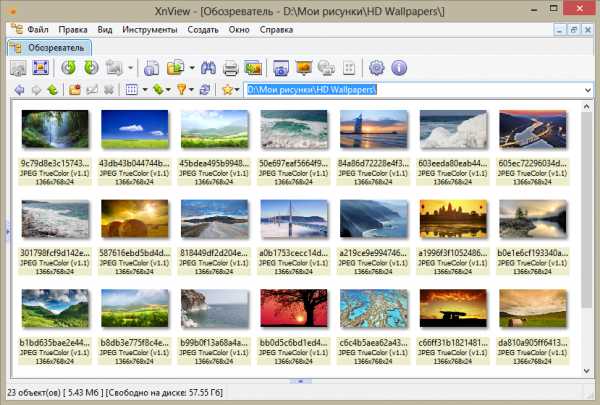
XnView
Органайзер для открытия и упорядочивания изображений.
Кроме самых типичных функций, как добавление эффектов, фильтров и настройка цветов, утилита имеет прекрасную навигацию и средства для работы с изображениями:
- предпросмотр файла и печать изображения;
- обрезка и изменение размера изображения;
- настройка яркости, контрастности, насыщенности, баланса белого и т.д.;
- применение зернистости и резкости;
- убавление шумов;
- уменьшение копии файла;
- открытие изображений с описаниями;
- копирование, вырезание и вставка элементов через буфер обмена;
- поддержка drag’n’drop;
- просмотр файлов с не графическим содержанием;
- создание списка элементов в автоматическом режиме;
- ассоциация с графическими форматами файлов;
- интеграция с системой.
Все эти и многие другие операции можно применять одновременно к нескольким файлам в автоматизированном режиме. Кроме того, все эти сочетания и настройки можно будет сохранить для дальнейшего применения в других работах.
К ряду возможностей программы можно отнести: создание скриншотов, работа с обоями ОС и листом контактов, разбиение изображений на кадры, подсчет используемых в изображении цветов, генерация альбомов-ссылок для размещения в сети и разные варианты с захватом изображения. Короче говоря, утилита имеет просто невероятное количество возможностей и функций.
Утилита не имеет особой популярности, хотя напрасно: она превосходит любой конвертор или просмотрщик файлов по всем параметрам и может открывать более пятисот различных форматов изображений: от самых популярных до малоизвестных.
А сохранять их может в более семидесяти вариантах расширений.
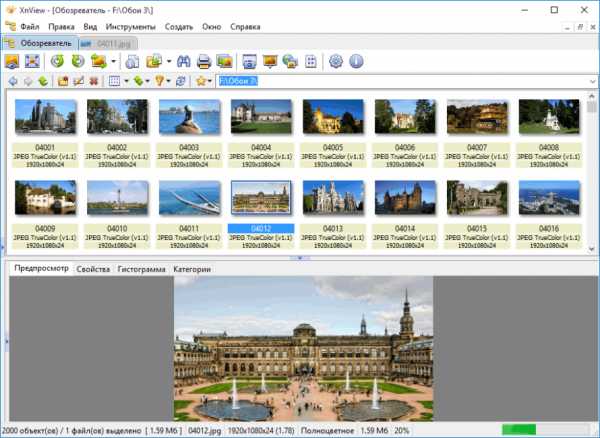
XnView
Поэтому, она заслуживает внимания и установки, хотя бы в роли типичного конвертера или редактора для форматов PSD.
В ее настройках можно указать вид конвертирования: групповой или потоковый.
Мало того, что интерфейс приложения очень прост в использовании и удобен, но пользователи могут его еще настроить в зависимости от своих собственных предпочтений.
Утилита имеет интересное, оригинальное оформление, в отличие от многих программ, которые не отличаются друг от друга ни своими кнопками, ни панелью инструментов.
Вроде бы кажется, что особенности программы уже описаны, не нет: с ее помощью можно открывать/смотреть видеоролики/фильмы в некоторых расширениях.
Русифицированная версия присутствует в программах типа Standart и Extended.
Скачать back to menu ↑IrfanView
Читайте также: ТОП-10 Лучших видеоредакторов: для монтажа и обработки видео на компьютере под управлением Windows | 2019
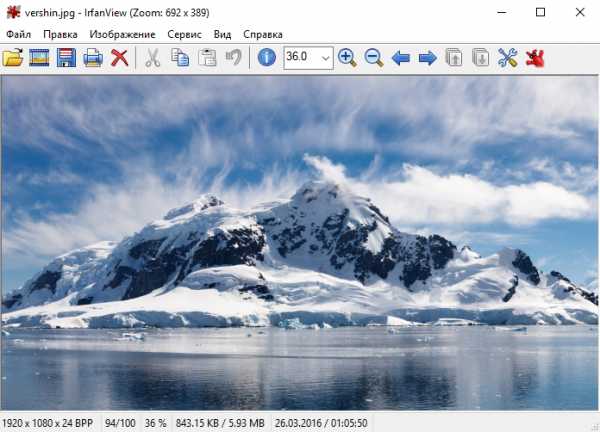
IrfanView
Программа похожа на предыдущую, с ее помощью можно просматривать, редактировать и конвертировать форматы графических изображений, но она поддерживает на порядок меньше расширений – менее 50.
Она обладает достаточной мощностью и, кроме графических, может работать как с аудио, так и с видео-форматами.
Также она поддерживает много плагинов, разные режимы просмотров, имеет стандартные инструменты для обработки изображений, способна делать скриншоты экрана, создавать обои для рабочего стола, выходить в режимы показа слайд-шоу, показывает уменьшенные копии изображений.
Кроме того, может изымать изображения из иконок файлов с расширением exe и dll.
Чтобы сделать функции более обширными и добавить другие варианты операций, можно дополнительно установить к ней плагины.
Утилита имеет достаточно высокую скорость работы и весит не более 5 Мб.
Файл с расширением PSD она открывает как обычное изображение. В ней нельзя редактировать-просматривать маски и слои, но в качестве простого открытия файла она отлично подойдет.
Но, чтобы получить больше возможностей для работы с данным форматом, сначала нужно совершить его конвертацию в другое расширение.
Скачать back to menu ↑Google Drive
Читайте также: Как уменьшить размер фото без потери качества: 4 программы онлайн и для ПК
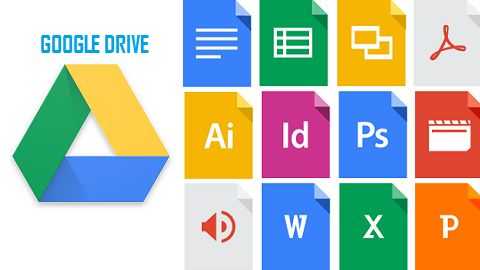
Хранилище Google Drive
Открыть файл с расширением PSD вам может помощь сервис Google Drive, если у вас есть учетная запись в системе Google.Если нет – то вы можете ее создать.
Создание аккаунта не займет у вас много времени, а дополнительный адрес электронной почты никогда не лишний.
С одной стороны может показаться странным тот факт, что для просмотра файлов может быть использован облачный сервис.
Но в этом ничего удивительного нет, ведь он способен открывать и читать различные форматы файлов. В том числе, с его помощью можно открыть, и ознакомится с файлом PSD, если он будет загружен на этот облачный Диск.
Этот способ вам подойдет, если нужно только открыть файл, без дальнейшей работы и редактирования его слоев. Или, если вы по какой-то причине не можете загрузить отдельное приложение на устройство.
К примеру, если вы находитесь у монитора чужого компьютера, а файл необходимо открыть срочно. Ведь сервис Google Drive всегда будет вам доступен онлайн.
Также, вы будете иметь возможность быстро поделиться этим файлом с другими пользователями, если в этом будет необходимость.
Но в этом случае, вам придется подождать некоторое время, пока закончится загрузка файла на диск, его распознание и дальнейшее открытие.
Скачать back to menu ↑Go2Convert
Читайте также: ТОП-4 Простых способа как изменить любое расширение файла в Windows 7/10
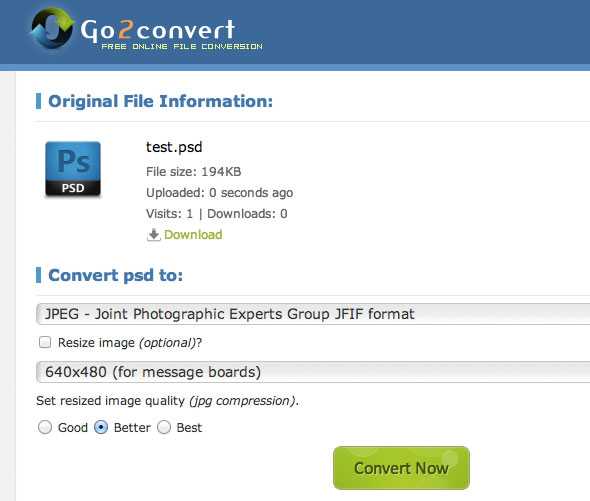
Go2Convert
Если вам не подошел ни один из вариантов, то вы просто можете конвертировать файл с расширением PSD в любой удобный и предпочтительный вами формат.
Для этого существует огромное множество онлайн-конвертером, но мы советуем использовать Go2Convert.
При помощи этого способа вы не сможете ни открыть файл, ни редактировать его слои, но зато сможете преобразовать его в другой графический формат и далее работать уже с вновь созданным.
Если необходимо работать с форматами JPG или PNG, то не обязательно устанавливать к себе на компьютер отдельное приложение для открытия PSD.
Вам всего лишь нужно перейти по ссылке, которую мы оставим внизу, на сайт конвертера, загрузить на сервер ваш файл PSD и выбрать то расширение, в которое вы хотите его преобразовать.
Также можно поработать над его размером, и если он вас не устраивает, то сжать его дополнительно. А после этого сохранить файл. Все очень понятно и легко.
На сайт back to menu ↑ back to menu ↑Сравнение программ
| Программы | Возможности просмотра | Возможности редактирования | Возможности конвертирования |
|---|---|---|---|
| GIMP | + | + | + |
Paint.NET | + | + | – |
Photopea | + | + | – |
XnView | + | – | + |
IrfanView | + | – | + |
Google Drive | + | – | – |
Go2Convert | – | – | + |
ВИДЕО: Как открыть и изменить файл psd без фотошопа / на планшете / в браузере?
7.7 Total Score
Для нас очень важна обратная связь с нашими читателями. Оставьте свой рейтинг в комментариях с аргументацией Вашего выбора. Ваше мнение будет полезно другим пользователям.
Добавить свой отзывКак открыть PSD-файл онлайн
Даже если под рукой нет Adobe Photoshop, с файлами проектов для этого графического редактора можно работать и в других программах вроде GIMP, Corel Draw и т.п. Однако при необходимости, например, когда вы используете чужой компьютер и не желаете устанавливать дополнительный софт, открыть PSD можно с помощью одного из специальных веб-сервисов.
Открываем PSD онлайн
В сети представлен целый ряд ресурсов, позволяющих просматривать нативные файлы Adobe Photoshop. О редактировании в подавляющем большинстве случаев речи не идет совсем. Мы же в этой статье рассмотрим два лучших онлайн-сервиса, благодаря которым можно не просто открывать PSD-документы, но и полноценно с ними работать.
Способ 1: PhotoPea
Настоящая находка для серьезной работы с графикой прямо в окне браузера. Этот инструмент практически полностью копирует стиль и структуру интерфейса всем известного продукта от Adobe. Более того, функционалом сервис также не обделен: здесь присутствует большинство опций и специфических возможностей, присущих десктопным графическим редакторам.
Касаемо же PSD, ресурс позволяет как открывать, так и создавать с нуля довольно сложные проекты с последующим сохранением результатов на жестком диске компьютера. Имеется поддержка слоев и возможность корректной работы с применяемыми к ним стилями.
Онлайн-сервис PhotoPea
- Чтобы импортировать PSD-документ на сервис, перейдите в меню «Файл» и выберите пункт «Открыть». Как вариант, вы также можете перейти по ссылке «Открыть с компьютера» в приветственном окне либо воспользоваться шорткатом «Ctrl+O».
- После загрузки файла, его графическое содержимое будет отображено на холсте в центральной части страницы, а имеющиеся слои с эффектами — в соответствующем разделе справа.
- Для экспорта итогового документа в изображение воспользуйтесь пунктом «Export as» меню «Файл» и выберите желаемый формат. Ну а чтобы загрузить файл с исходным расширением, просто щелкните «Сохранить как PSD».
- Определившись с форматом готовой картинки, во всплывающем окне «Сохранить для web» укажите желаемые параметры изображения, включая размер, пропорции и качество, после чего нажмите «Сохранить». Как результат, итоговый графический файл будет загружен на ваш компьютер.
PhotoPea — действительно выдающийся веб-сервис, во многих случаях способный заменить тот же Фотошоп. Здесь к вашим услугам представлен широкий набор функций, удобный интерфейс, возможность работы с PSD, а также поддержка клавиатурных сокращений. И всем этим можно пользоваться совершенно бесплатно.
Способ 2: Pixlr Editor
Еще один продвинутый онлайн-фоторедактор с поддержкой PSD-документов. Сервис предлагает не менее широкий набор инструментов, чем PhotoPea, но подойдет не каждому, так как работает на технологии Flash и требует установки соответствующего ПО.
Читайте также: Как установить Adobe Flash Player на компьютер
Как и ресурс, описанный выше, Pixlr позволяет открывать и создавать PSD-проекты. Поддерживается работа со слоями, вот только в это веб-приложение корректно переносятся далеко не все импортированные стили.
Онлайн-сервис Pixlr Editor
- Импортировать документ в редактор вы можете либо с помощью кнопки «Загрузить изображение с компьютера» в приветственном окне, либо воспользовавшись пунктом «Открыть изображение» во вкладке «Файл» верхнего меню.
- Содержимое PSD-проекта будет развернуто в рабочей среде, привычной для любого пользователя графических редакторов.
- Чтобы экспортировать отредактированный документ в изображение, перейдите во вкладку «Файл» и нажмите «Сохранить». Либо же воспользуйтесь сочетанием клавиш «Ctrl+S».
- Во всплывающем окне укажите название итоговой картинки, ее формат и качество, после чего щелкните по кнопке «Да».
- Остается лишь выбрать папку для загрузки и нажать «Сохранить».
Стоит отметить, что обратно в PSD экспортировать документ не получится. Для дальнейшего редактирования файл можно сохранить лишь в формате проекта Pixlr — с расширением PXD.
Читайте также: Работаем с векторной графикой онлайн
Конечно же, веб-редакторы, описанные в статье, не являются абсолютной заменой десктопным решениям. Однако для работы с PSD-документами «на ходу» их возможностей более чем достаточно.
Мы рады, что смогли помочь Вам в решении проблемы.Опишите, что у вас не получилось. Наши специалисты постараются ответить максимально быстро.
Помогла ли вам эта статья?
ДА НЕТРасширение файла PSD. Чем открыть PSD?
Расширение PSD
Чем открыть файл PSD
В Windows: Adobe Photoshop CS, Adobe Photoshop Elements, Adobe Illustrator CS, Adobe InDesign CS, Apple QuickTime Player, CorelDRAW Graphics Suite X, Corel PaintShop Pro X, Corel Painter, ACD Systems ACDSee, ACD Systems Canvas, MAGIX Xara Designer Pro, GIMP, DXTBmp, IrfanView, XnView, FastPictureViewer Professional
В Mac OS: Adobe Photoshop CS, Adobe Photoshop Elements, Adobe Illustrator CS, Adobe InDesign CS, Snap Converter, Apple Preview, Corel Painter, GIMP
В Linux: GIMP
В Google Android: Adobe Debut
Описание расширения PSD
Популярность:
Раздел: Растровая графика
Разработчик: Adobe Systems
Расширение PSD – это растровый формат хранения изображений Adobe Photoshop, использующий сжатие без потерь, содержит слои с масками, цветовые пространства, ICC профили, прозрачность, текст, альфа-каналы и плашечные цвета, фигуры отсечения и двухцветные настройки. Максимальное разрешение файлов Photoshop PSD ограничена 30 000 пикселей в ширину и высоту. .PSD поддерживают модификации RGB, CMYK, шкалу полутонов, монохромную шкалу, шкалу двухтоновых изображений, индексируемые цвета, цвета Lab и многоканальные цвета. Модификация цвета может изменяться с помощью опции меню Image → Mode. .PSD также может содержать некоторые графические элементы в векторной графике.
PSD файл использует сжатие без потерь, основанный на алгоритме сжатия RLE (Run-Length Encoding – кодирование серий). Но тем не менее файл PSD характеризуется большим объёмом файла, но размер файла все равно меньше, чем несжатые файлы TIF. Для хранения на диске мы рекомендуем сжимать файлы PSD с помощью архиватора.
Photoshop PSD формат графических файлов также поддерживается другими приложениями Adobe, такими как Adobe Illustrator, Adobe Premiere Pro и After Effects. Так же PSD файлы можно открыть в многих других графических редакторах и даже открыть напрямую в Apple Preview в Mac OS X.
Формат PSD наиболее широко применяется для хранения промежуточных результатов работы над оформлением сайта. Для хранения исходных изображений обычно используются другие форматы.
MIME тип: image/photoshop, image/x-photoshop, image/psd, application/photoshop, application/psd, zz-application/zz-winassoc-psd
HEX код: 38 42 50 53 00 01 00 00 00 00 00 00 00
ASCII код: 8BPS
Другие программы, связанные с расширением PSD
- Общая схема DESIGN II от WinSim Inc.
Расширение файла PSD так же используется в специализированном программном обеспечении DESIGN II в качестве файла схемы. DESIGN II позволяет рисовать схемы строгого процесса моделирования химических и углеводородных процессов, включая переработку, холодильное, нефтехимии, газопереработки, очистки газа, трубопроводов, топливных элементов, аммиака, метанола, водорода и серы оборудований. Относится к разделу Другие файлы.
Популярность:
Формат PSD что это? Как работать с файлами PSD Блог Ивана Кунпана
Рассмотрим вопрос в статье – формат PSD что это? Разберем несколько программ и конвертеров, которые помогут нам работать с этим форматом.
Формат PSD что это? История создания
Здравствуйте, друзья! Формат PSD – это документ Фотошопа или по-английски «Photoshop Document», в котором хранятся файлы Фотошопа и его графическая информация, созданная в Фотошопе. Например, картинки, тексты на картинках, различные знаки, символы, фоны для изображений, анимационные картинки и другие файлы.
Формат PSD создали специально для работы с утилитой Фотошоп, который поддерживает его функции. Он открывается в Фотошопе и с помощью дополнительных программ (Скрин 1).
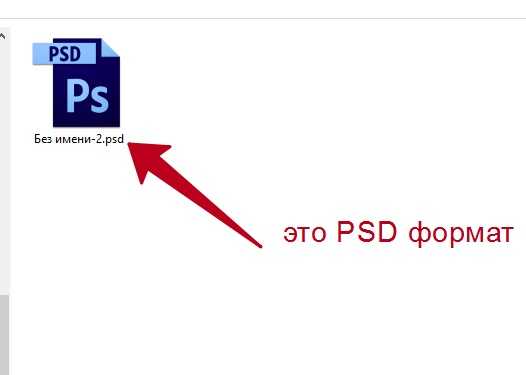
Думаю понятен ответ на вопрос, формат PSD что это такое. Теперь, мы поговорим о его истории создания.
Формат PSD появился тогда, когда создали первую версию программы Adobe Photoshop. Это было в 1987 году. В то время она называлась по-другому – «Display». С ее помощью можно было работать на старых компьютерах, которые только начинали свое развитие в мире современных технологий.
Позже в 1989 году, разработчики переименовали программу на стандартное название – Фотошоп, которая и стала последователем PSD формата.
В 2014 году произошло полное обновление этой программы, у которой появились различные инструменты для редактирования и создания изображений.
Далее мы поработаем с форматом PSD. Попробуем его открыть в других программах и отредактировать данный формат.
к оглавлению ↑Какими программами можно открыть файл PSD без фотошоп
Как известно, формат PSD открывается в Фотошопе. Сначала установите на компьютер программу Фотошоп. Далее кликните по PSD файлу правой кнопкой мыши и выберите из меню папки кнопку «Открыть» (Скрин 2).
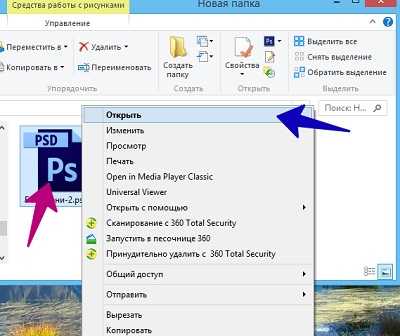
Также вы можете кликнуть по этому файлу два раза компьютерной мышкой, чтобы его запустить в Фотошопе.
А если Фотошопа нет на компьютере, PSD формат можно открывать другими программами:
- Universal Viewer.
- XnView.
- IrfanView.
- PSD Viewer.
С помощью этих бесплатных программ, вы сможете открывать и просматривать в них PSD файлы.
Рассмотрим на практике одну из программ – это «Universal Viewer». Сначала скачиваете ее с официального сайта программы на компьютер. Далее, ее устанавливаете.
Затем запускаете программу на компьютере. Интерфейс программы на английском языке, но разобраться в ней несложно.
Далее нажимаем на кнопку в программе «File» и выбираем из списка меню другую кнопку «Open», что значит «Открыть» (Скрин 3).
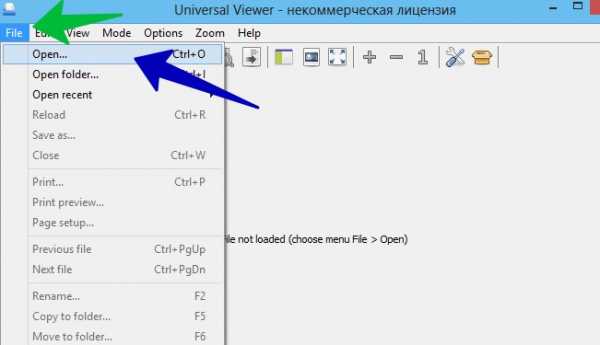
После чего выбираете PSD файл с компьютера и нажимаете кнопку «Открыть», чтобы он добавился в программу для просмотра файлов в PSD формате (Скрин 4).

Другие программы, которые были перечислены выше, не имеет смысла здесь описывать, они работают по аналогии с этой программой – «Universal Viewer». Как работать с остальными программами, вы точно разберетесь.
к оглавлению ↑Программы для редактирования
В Интернете можно найти и скачать программы для редактирования PSD файлов. Разберем каждую из них:
- Утилита Фотошоп. Эта программа не только предназначена для работы с PSD файлами, но и их редактирования.
- Программа Pain.Net. С ее помощью редактируются и создаются любые форматы файлов. Вместе с тем, она может открывать и редактировать файлы в формате PSD.
- Аналог Фотошопа – программа Gimp. У этой программы немного похожий функционал, который работает с ПСД форматами файлов.
- Artweaver. Это программа – графический редактор, которая умеет работать с различными PSD документами.
- Photo Brush. Довольно простая и бесплатная программа для редактирования PSD файлов.
Воспользуемся последней программой, которая называется «Photo Brush» и отредактируем PSD файл.
Скачать данную утилиту вы сможете с этого сайта – «soft.mydiv.net/win/download-PhotoBrush.html». Далее установите программу и запустите на компьютере.
Она на английском языке, поэтому, нужно действовать по инструкции, чтобы в ней успешно работать.
Нажимаете в программе на кнопку «File» затем, «Open» и выбираете с компьютера PSD файл, чтобы его добавить в эту программу (Скрин 5).
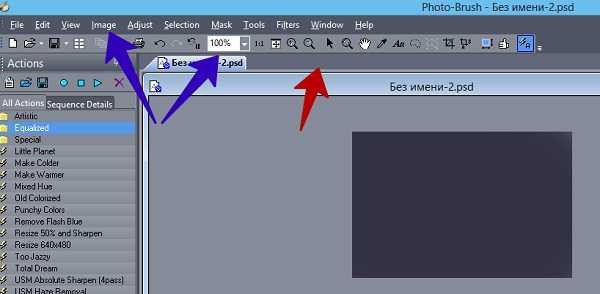
В верхней части программы будет открыта ее панель управления после загрузки файла. Нажмите вверху на масштаб, чтобы изменить размер картинки. Для этого достаточно кликнуть мышкой на значок «+» или «-». Также там можно выбрать и другие инструменты для редактирования. Например, пипетка, текст, выделение.
Когда вы сделаете изменение с PSD файлом, нажмите в программе еще раз кнопку – «File» далее, «Save as» и сохраните картинку на компьютер. Ее можете сохранять в других форматах, или использовать PSD формат, который заменит во время сохранения изначальный PSD файл.
к оглавлению ↑Преобразование PSD в другие форматы
Любой пользователь сможет преобразовать PSD формат в другие форматы. Для этого можно воспользоваться специальными онлайн конвертерами, или программой XnView, использование которой показано в этой статье.
Для быстрой конвертации PSD форматов в другие форматы, мы воспользуемся онлайн-конвертерами, которые не требуют дополнительной установки на компьютер:
- ru.inettools.net/convert/iz-psd-v-png;
- go2convert.com;
- convertio.co/ru/psd-png;
- online-converting.ru/image/psd-to-jpg/.
В Интернете вы найдете много таких конвертеров. Они работают просто – добавляете в них файл PSD формата с компьютера. Далее, нажимаете кнопку «Конвертировать» или «Конвертация». После этого можно скачать преобразованный файл на компьютер.
к оглавлению ↑Заключение
Итак, мы разобрали вопрос, формат PSD что это?. Также мы рассмотрели программы, которые умеют работать с этим форматом. На практике воспользовались сервисом для преобразования PSD-формата в другой формат.
Формат PSD лучше всего использовать в Фотошопе или в его аналогах. Он помогает без проблем его отредактировать и имеет для этого много инструментов.
Спасибо за внимание!
С уважением, Иван Кунпан.
P.S. Можно воспользоваться другими форматами для сохранения изображения или сжатия файлов:
(Формат Jpg, что такое png, gif что это такое)
Просмотров: 692
PSD Расширение файла - что это такое? Как открыть файл PSD?
Следующий список составлен из базы данных, созданной программой Associate This! программа, выбранные данные из основной базы данных FILExt и информация о расширениях файлов, предоставленная пользователями.
ProgramID: ACDC_PSD, FileType: ACDSee PSD Image, AppName: ACDSee 32 для Windows 95 / NT
ProgramID: ACDSee.psd, FileType: ACDSee PSD Image, AppName: ACDSee
ProgramID: ACDSee.PSD, FileType Изображение PSD, имя приложения: ACDSee для Windows 95/98/2000 / NT
ProgramID: ACDSee6.psd, FileType: ACDSee6 PSD Image, AppName: ACDSee 6.0 Application
EXEFile: ACDSee6.exe
ProgramID: ACDSee6.psd, FileType: ACDSee6 PSD Image, AppName: ACDSee Application
ProgramID: cta_extension_progid Это! Документ, имя приложения: Dreamweaver MX
ProgramID: cta_extension_progid, FileType: Microsoft Picture It! Document, AppName: Picture It!
EXEFile: Pip.exe
ProgramID: FotoCanvas2.PSD, FileType: FotoCanvas Изображение PSD, имя приложения: FotoCanvas2
EXEFile: FotoCanvas2.exe
ProgramID: GraphicsConverterPro.psd, FileType: Adobe Photoshop Document, AppName: GraphicsConverter-reg
EXEFile: GraphicsConverter.exe
iPE.Image
ProgramID: IrfanView.psd, FileType: IrfanView PSD File, AppName: IrfanView
ProgramID: Microsoft.Picture.It.Document.7, FileType: Microsoft Picture It! Document, AppName: Picture It! 7.0
EXEFile: pip.exe
ProgramID: PaintShopPro8.Image, FileType: Paint Shop Pro Image, AppName: Paint Shop Pro 8
EXEFile: Paint Shop Pro.exe
ProgramID: PhotoDeluxeBusiness.PSDFile, FileType: PSD Adobe PhotoDeluxe Business Edition Изображение, имя приложения: PhotoDeluxe Business Edition Executable
EXEFile: PBE.exe
ProgramID: PhotoPhilia.File_psd, FileType: PSD Image, AppName: PhotoPhilia main application
EXEFile: Pholi.exe
ProgramID: Photoshop.Image.4, FileType: Adobe Photoshop Image, AppName: PHOTOSTO
EXEFile: PHOTOSTO.EXE
ProgramID: Photoshop.Image.6, FileType: Adobe Photoshop Image, AppName: Adobe Photoshop
EXEFile: Photoshp.exe
ProgramID: Photoshop.Image.6, FileType: Adobe Photoshop Image, AppName: Adobe Photoshop Elements
EXEFile: PhotoshopElements.exe
ProgramID: Photoshop.Image.7, FileType: Adobe Изображение Photoshop, имя приложения: Adobe Photoshop
EXEFile: Photoshop.exe
ProgramID: Photoshop.Image.8, FileType: Adobe Photoshop Image, AppName: Adobe Photoshop CS
EXEFile: Photoshop.exe
ProgramID: PhotoshopElements.Image.2, FileType: Adobe Photoshop Elements Image, AppName : Adobe Photoshop Elements
EXEFile: photoshopelements.exe
ProgramID: PSP.Image, FileType: Paint Shop Pro Image, AppName: Paint Shop Pro 32-разрядный исполняемый файл Windows
ProgramID: PSP5.Image, FileType: Paint Shop Pro 5 Изображение, имя приложения: Paint Shop Pro 5 Release Executable
EXEFile: PSP.EXE
ProgramID: PSP7.Image, FileType: Paint Shop Pro 7 Image, AppName: Paint Shop Pro 7
EXEFile: psp.exe
ProgramID: PV1.Image, AppName: Ulead Instant Viewer
ProgramID : QuickTime.psd, FileType: Photoshop Image, AppName: PictureViewer Application
EXEFile: PictureViewer.exe
ProgramID: SlowView PSD, AppName: SlowView
EXEFile: SlowView.exe
ProgramID: UleadViewer
ACDC_PSD
EXEFile:% ProgramFiles% \ ACDSee32 \ ACDSee32.exe / v
ProgramID: ACDSee 6.0.psd
EXEFile:% ProgramFiles% \ ACD Systems \ ACDSee \ 6.0 \ ACDSee6.exe% 1
ProgramID: ACDSee 7.0.psd
EXEFile:% ProgramFiles% \ ACD Systems \ ACDSee \ 7.0 \ ACDSee7.exe% 1
ProgramID: ACDSee.psd
EXEFile:% ProgramFiles% \ ACD Systems \ ACDSee \ 5.0 \ ACDSee5.exe% 1
ProgramID: ACDSee.PSD
EXEFile :% ProgramFiles% \ ACD Systems \ ACDSee \ ACDSee.exe / dde
ProgramID: ACDSee.PSD
EXEFile:% ProgramFiles% \ ACDSYS ~ 1 \ ACDSee \ ACDSee.exe / dde
ProgramID: cta_extension_progid
EXEFile:% ProgramFiles% \ Microsoft Picture It! 2002 \ Pip.exe
ProgramID: cta_extension_progid
EXEFile:% ProgramFiles% \ Microsoft Picture It! 2002 \ Pip.exe% 1
ProgramID: FastStone.Image
EXEFile:% ProgramFiles% \ FastStone Image Viewer \ FSViewer.exe% 1
ProgramID: Microsoft.Picture.It.Document.7
EXEFile:% ProgramFiles% \ Microsoft Picture It! 7 \ pip.exe% 1
ProgramID: Microsoft.Picture.It.Document.9
EXEFile:% ProgramFiles% \ Microsoft Picture It! 9 \ pi.exe% 1
ProgramID: NeroPhotoSnapViewer.Files.psd
EXEFile:% ProgramFiles% \ Ahead \ Nero PhotoSnap \ PhotoSnapViewer.exe% 1
ProgramID: PaintShopPro %8.Image
EXEFile:% ProgramFiles \ Jasc Software Inc \ Paint Shop Pro 8 \ Paint Shop Pro.exe / dde
ProgramID: PEX7.Изображение
EXEFile:% ProgramFiles% \ Ulead Systems \ Ulead Photo Explorer 7.0 \ Pex.exe% 1
ProgramID: PhotoDeluxeBusiness.PSDFile
EXEFile:% ProgramFiles% \ PhotoDeluxe BE 1.0 \ PBE.exe% 1
ProgramID: PhotoDeluxeBusiness.PSDFile
EXEFile:% ProgramFiles% \ PhotoDeluxe VA 1.0 \ PBE.exe% 1
ProgramID: Photoshop.Image.4
EXEFile:% ProgramFiles% \ Adobe \ Photoshop 5.0 LE \ photosle.exe% 1
ProgramID: Photoshop.Image.4
EXEFile: E: \ Adobe \ Photoshop 4.0 LE \ Photosle.exe% 1
ProgramID: Photoshop.Image.5
EXEFile:% ProgramFiles% \ Adobe \ Photoshop 5.5 \ Photoshp.exe% 1
ProgramID: Photoshop.Image.5
EXEFile: D: \ Adobe Photoshop 5 \ Photoshp.exe% 1
ProgramID: Photoshop.Image.6
EXEFile:% ProgramFiles% \ Adobe \ Photoshop 6.0.1 CE \ Photoshp.exe% 1
ProgramID: Photoshop.Image.6
EXEFile:% ProgramFiles% \ Adobe \ Photoshop 6.0 \ Photoshp.exe% 1
ProgramID: Photoshop.Image.6
EXEFile:% ProgramFiles% \ Adobe \ Photoshop Elements \ PhotoshopElements.exe% 1
ProgramID: Photoshop.Image.7
EXEFile:% ProgramFiles% \ Adobe \ Photoshop 7.0 \ Photoshop.exe% 1
ProgramID: Photoshop.Image.8
EXEFile:% ProgramFiles% \ Adobe \ Adobe Photoshop CS \ Photoshop.exe% 1
ProgramID: Photoshop. Изображение 8
EXEFile:% ProgramFiles% \ Adobe \ Photoshop CS \ Photoshop.exe% 1
ProgramID: PhotoshopElements.Image.2
EXEFile:% ProgramFiles% \ Adobe \ Photoshop Elements 2 \ PhotoshopElements.exe% 1
ProgramID: PhotoshopElements.Image.2
EXEFile:% ProgramFiles% \ Photoshop Elements 2 \ PhotoshopElements.exe% 1
ProgramID: PhotoshopElements.Image.3
EXEFile:% ProgramFiles% \ Adobe \ Photoshop Elements 3.0 \ PhotoshopElementsEditor.exe% 1
ProgramID: PSD_UV
EXEFile:% ProgramFiles % \ Advanced Image Viewer and Converter \ ImgViewer.exe% 1
ProgramID: PSP.Image
EXEFile:% ProgramFiles% \ PAINTS ~ 1 \ PSP.EXE / dde
ProgramID: PSP5.Image
EXEFile:% ProgramFiles% \ PAINTS ~ 1 \ Psp. exe / dde
ProgramID: PSP5.Image
EXEFile: F: \ PAINT ~ 14 \ Psp.exe / dde
ProgramID: PSP7.Image
EXEFile:% ProgramFiles% \ Jasc Software Inc \ Paint Shop Pro 7 \ psp.exe / dde
ProgramID: PSP7.Image
EXEFile:% ProgramFiles% \ Paint Shop Pro 7 \ psp.exe / dde
ProgramID: PV1.Image
EXEFile:% ProgramFiles% \ Ulead Systems \ Ulead Photo Explorer 7.0 \ eViewer.exe% 1
ProgramID: PV8.Image
EXEFile:% ProgramFiles% \ Ulead Systems \ Ulead Photo Explorer 8.0
ProgramID: QuickTime.psd
EXEFile:% ProgramFiles% \ QuickTime \ PictureViewer.exe% 1
ProgramID: QuickTime.psd
EXEFile:% ProgramFiles% \ QUICKT ~ 1 \ PictureViewer. exe% 1
ProgramID: QuickTime.psd
EXEFile: c: \ gamez \ snel \ PictureViewer.exe% 1
ProgramID: QuickTime.psd
EXEFile: C: \ QUICKT ~ 1 \ PictureViewer.exe% 1
ProgramID: TheGIMP20
EXEFile: % ProgramFiles% \ GIMP-2.2 \ bin \ gimp-win-remote.exe% 1
ProgramID: ACDSee6.psd
EXEFile:% ProgramFiles% \ ACD Systems \ ACDSee \ 6.0 \ ACDSee6.exe% 1
ProgramID: FotoCanvas2.PSD
EXEFile:% ProgramFiles% \ ACD Systems \ FotoCanvas \ 2.0 \ FotoCanvas2.exe / dde
ProgramID: PhotoDeluxeBusiness.PSDFile
EXEFile:% ProgramFiles% \ PhotoDeluxe BE 1.1 \ PBE.exe% 1
ProgramID: Photoshop.Image.5
EXEFile:% ProgramFiles% \ Adobe \ Photoshop 5.0 \ Photoshp.exe% 1
ProgramID: Photoshop.Image.7
EXEFile:% ProgramFiles% \ Photoshop7 \ Photoshop.exe% 1
.
PSD Расширение файла - Что такое файл .psd и как его открыть?
Файл PSD - это файл изображения, созданный Adobe Photoshop, профессиональной программой редактирования изображений, часто используемой для улучшения цифровых фотографий и создания веб-графики. Это собственный формат, используемый для сохранения файлов в Photoshop. Файлы PSD могут включать слои изображений, корректирующие слои, маски слоев, аннотации, информацию о файлах, ключевые слова и другие элементы, специфичные для Photoshop. Они обычно создаются и передаются профессионалам в области графики.
PSD файл открыт в Adobe Photoshop 2020
Вы можете изменять слои PSD и другие элементы, такие как изображения, фигуры, текст и эффекты. Формат PSD поддерживает режимы RGB, CMYK, оттенки серого, монохромный, двухцветный, индексированный цвет, цвет Lab и многоканальные цветовые режимы. Цветовой режим можно изменить в подменю. Когда вы будете готовы опубликовать изображение, вы можете экспортировать его в стандартные форматы изображений, такие как .JPEG, .GIF и .PNG.
Хотя файлы PSD сохраняются в проприетарном формате, их можно открывать непосредственно с помощью Apple Preview, который входит в состав macOS.Их также можно открыть с помощью мультимедийных программ, входящих в состав Windows, если установлен правильный кодек, например, кодек Ardfry PSD. Примеры включают Windows Explorer, Windows Photo Viewer и Windows Media Center.
Какова структура данных файла PSD?
Формат файла Photoshop разделен на пять основных частей:
- Заголовок файла - содержит основные свойства изображения, такие как версия, количество каналов в изображении, количество бит на канал, высота и ширина изображения в пикселях, а также цветовой режим файла (растровое изображение , оттенки серого, RGB, CMYK, многоканальный, индексированный, двухцветный и лабораторный).
- Данные цветового режима - задает длину цветовых данных, которая установлена на 0, если цветовой режим не индексирован или не является двухцветным, как указано в заголовке файла. Если это так, данные о цвете для индексированных цветных и двухцветных изображений также сохраняются в этом разделе.
- Ресурсы изображения - определяет длину раздела ресурсов изображения и ресурсов изображения, которые представляют собой серию блоков, каждый из которых имеет идентификатор ресурса, который указывает тип данных, хранящихся в блоке.Эти блоки используются для хранения непиксельных данных, связанных с изображением, таких как траектории инструмента пера или карандаша.
- Информация о слоях и масках - содержит информацию о слоях и масках, которая включает количество слоев, каналов в слоях, диапазоны наложения, ключи корректирующих слоев, слои эффектов и параметры маски.
- Данные изображения - содержит фактические данные изображения и метод сжатия данных, а также данные пикселей изображения. Различные методы сжатия могут быть необработанными данными изображения, сжатием RLE, Zip без предсказания или Zip с предсказанием.
Как открыть файл PSD?
Что такое файл PSD?
Тип файла .PSD означает документ Adobe Photoshop. .PSD - один из наиболее часто используемых типов файлов в графике сегодня. Большинство графических дизайнеров разрабатывают свои работы с помощью программного обеспечения Photoshop, которое используется для кодирования этих дизайнов и сохранения их в виде документов .PSD. Документы .PSD также широко используются веб-программистами для реализации дизайна и преобразования их в формат html.Формат файла .PSD поддерживает многоуровневый дизайн, что делает его уникальным для дизайнеров, добавляющих изысканности в свои проекты. .PSD - это частный формат файлов программ Adobe Inc.
, которые поддерживают расширение файла PSD
.В следующем списке содержатся программы, сгруппированные по 4 операционным системам, которые поддерживают файлы PSD. Файлы с расширением PSD, как и любые другие форматы файлов, можно найти в любой операционной системе. Рассматриваемые файлы могут быть переданы на другие устройства, будь то мобильные или стационарные, но не все системы могут быть способны правильно обрабатывать такие файлы.
Обновлено: 05.12.2019
Как открыть файл PSD?
Может быть несколько причин, по которым у вас могут быть проблемы с открытием файлов PSD в данной системе. Что важно, все распространенные проблемы, связанные с файлами с расширением PSD , могут решать сами пользователи. Процесс выполняется быстро и не требует участия ИТ-специалиста. Мы подготовили список, который поможет вам решить ваши проблемы с файлами PSD.
Шаг 1. Установите программу Adobe Photoshop
Основная и наиболее частая причина, по которой пользователи не могут открывать файлы PSD, заключается в том, что в системе пользователя не установлена программа, которая может обрабатывать файлы PSD. Наиболее очевидное решение - загрузить и установить Adobe Photoshop или одну из перечисленных программ: Adobe InDesign, Adobe Illustrator, Adobe Photoshop Elements. Полный список программ, сгруппированных по операционным системам, можно найти выше.Один из самых безопасных способов загрузки программного обеспечения - использование ссылок, предоставленных официальными дистрибьюторами. Посетите веб-сайт Adobe Photoshop и загрузите установщик.
Шаг 2. Обновите Adobe Photoshop до последней версии
Вы по-прежнему не можете получить доступ к файлам PSD, хотя в вашей системе установлен Adobe Photoshop ? Убедитесь, что программное обеспечение обновлено. Также может случиться так, что создатели программного обеспечения, обновляя свои приложения, добавляют совместимость с другими, более новыми форматами файлов.Причина, по которой Adobe Photoshop не может обрабатывать файлы с PSD, может заключаться в том, что программное обеспечение устарело. Самая последняя версия Adobe Photoshop обратно совместима и может работать с форматами файлов, поддерживаемыми более старыми версиями программного обеспечения.
Шаг 3. Свяжите файлы Adobe Photoshop Document с Adobe Photoshop
Если проблема не была решена на предыдущем шаге, вам следует связать файлы PSD с последней версией Adobe Photoshop, установленной на вашем устройстве.Метод довольно прост и мало отличается в разных операционных системах.
Измените приложение по умолчанию в Windows
- Щелкните правой кнопкой мыши файл PSD и выберите «Открыть с опцией ».
- Затем выберите вариант Выбрать другое приложение, а затем с помощью Дополнительные приложения откройте список доступных приложений.
- Чтобы завершить процесс, выберите Искать другое приложение на этом ПК и с помощью проводника файлов выберите папку установки Adobe Photoshop.Подтвердите, отметив Всегда использовать это приложение, чтобы открывать PSD файлы и нажав кнопку ОК.
Измените приложение по умолчанию в Mac OS
- В раскрывающемся меню, доступ к которому можно получить, щелкнув файл с расширением PSD, выберите Информация
- Перейти к разделу Открыть с помощью. Если он закрыт, щелкните заголовок, чтобы получить доступ к доступным параметрам.
- Выберите соответствующее программное обеспечение и сохраните настройки, нажав кнопку «Изменить все».
- Наконец, Это изменение будет применено ко всем файлам с расширением PSD. должно появиться сообщение.Нажмите кнопку «Продолжить», чтобы подтвердить свой выбор.
Шаг 4. Убедитесь, что PSD не неисправен
Вы внимательно выполнили шаги, перечисленные в пунктах 1-3, но проблема все еще существует? Вы должны проверить, является ли файл правильным файлом PSD. Отсутствие доступа к файлу может быть связано с различными проблемами.
1. Убедитесь, что рассматриваемый PSD не заражен компьютерным вирусом
Если случится так, что PSD заражен вирусом, это может быть причиной, которая мешает вам получить к нему доступ.Рекомендуется как можно скорее просканировать систему на наличие вирусов и вредоносных программ или использовать онлайн-антивирусный сканер. PSD файл инфицирован вредоносным ПО? Следуйте инструкциям вашего антивирусного программного обеспечения.
2. Проверьте, не поврежден ли файл
Если PSD-файл был отправлен вам кем-то другим, попросите этого человека отправить вам файл. Во время процесса копирования файла могут возникнуть ошибки, из-за которых файл окажется неполным или поврежденным.Это могло быть источником проблем с файлом. При загрузке файла с расширением PSD из Интернета может произойти ошибка, приводящая к неполному файлу. Попробуйте скачать файл еще раз.
3. Убедитесь, что у вашей учетной записи есть права администратора.
Существует вероятность того, что к рассматриваемому файлу могут получить доступ только пользователи с достаточными системными привилегиями. Войдите в систему с учетной записью администратора и посмотрите, решит ли это проблему.
4. Убедитесь, что в системе достаточно ресурсов для запуска Adobe Photoshop
Если система перегружена, она может не справиться с программой, которую вы используете для открытия файлов с расширением PSD. В этом случае закройте другие приложения.
5. Убедитесь, что ваша операционная система и драйверы обновлены.
Последние версии программ и драйверов могут помочь вам решить проблемы с файлами Adobe Photoshop Document и обеспечить безопасность вашего устройства и операционной системы.Возможно, что одно из доступных обновлений системы или драйверов может решить проблемы с файлами PSD, влияющие на более старые версии данного программного обеспечения.
.Как открыть файл PSD без Photoshop
У вас есть файл Photoshop (.psd), который нужно открыть, но у вас нет Photoshop? В этом руководстве вы узнаете несколько различных способов открыть файл Photoshop бесплатно, не платя за Photoshop.
Предварительный просмотр на Google Диске
Вы можете использовать этот метод независимо от типа вашей операционной системы. Просто загрузите свой PSD-файл на Google Диск. Вы сможете предварительно просмотреть файл.
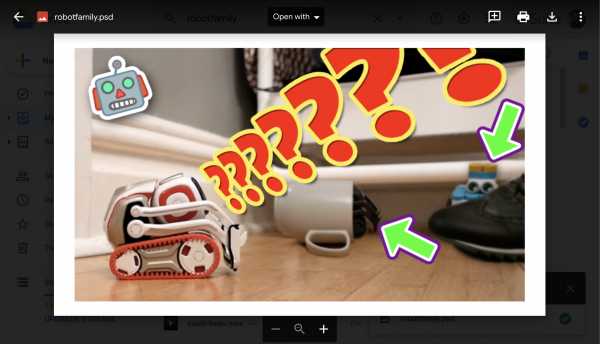
После предварительного просмотра файла вы можете сделать снимок экрана, а затем открыть файл снимка экрана в другой программе.
Вот несколько ярлыков для создания снимков экрана в различных операционных системах:
- Windows: Win + Shift + S
- Mac: Command + Shift + 4
- ChromeOS: Ctrl + Shift + []]] (клавиша переключения окон)
IrfanView (только для Windows)
InfranView - это бесплатная программа, которую можно загрузить в Windows. Это позволит вам отображать PSD-файл Photoshop, а также сохранять его во множестве других популярных форматов. Однако он не поддерживает слои в файлах Photoshop, поэтому все будет объединено в один слой.
Загрузите IrfanView здесь.
Предварительный просмотр (только Mac)
Встроенная программа предварительного просмотра в MacOS может открывать файлы Photoshop. Просто щелкните файл правой кнопкой мыши, выберите «Открыть с помощью», затем «Предварительный просмотр». После открытия файла в режиме предварительного просмотра вы можете экспортировать его в другие форматы, выбрав «Файл», а затем «Экспорт ...». В меню «Экспорт» есть раскрывающееся меню, в котором можно выбрать формат. Как и IrfanView, информация о слоях не поддерживается.
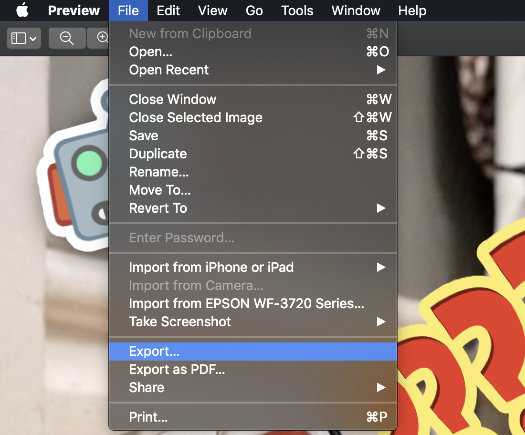
GIMP
GIMP - это бесплатная альтернатива Photoshop с открытым исходным кодом.Он может открывать файлы PSD и даже сохранять информацию о слоях. GIMP - самая мощная опция в этом списке, которая позволяет вам вносить другие изменения в файл.
Чтобы открыть файл Photoshop в GIMP, сначала загрузите и установите GIMP.
Затем откройте файл Photoshop в GIMP. Просто используйте настройки по умолчанию для преобразования файла.
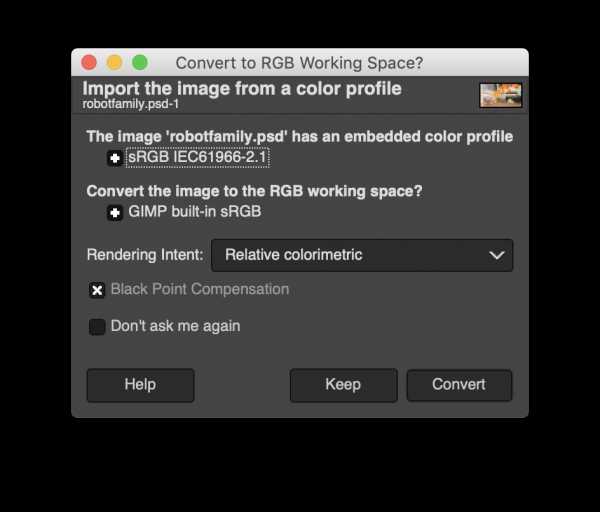
Теперь у вас есть доступ к изображению в GIMP, включая все слои! Вы можете редактировать изображение или экспортировать его в любом формате. GIMP может не сохранять всю текстовую информацию или стили слоев.
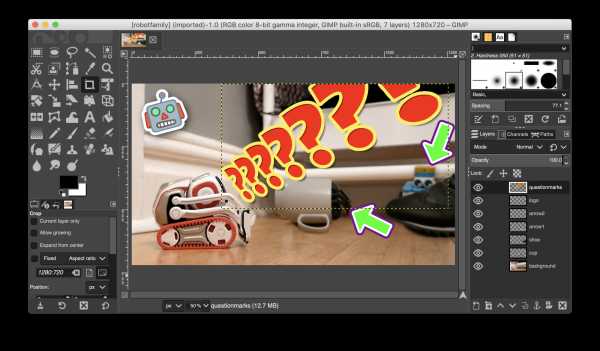
Теперь вы знаете, что вам не нужен Photoshop для открытия файлов PSD!
.Как открывать файлы PSD без Adobe Photoshop
О файлах PSD
Графический файл Photoshop с расширением файла PSD - это проприетарный тип файла, используемый Adobe Photoshop. Файлы .pds содержат графические данные и настройки для большинства графических параметров, доступных в Adobe Photoshop. Такие вещи, как изображения и растровые изображения, цветовые пространства, плашечные цвета, альфа-каналы, текст, прозрачность, профили ICC, слои и другие замечательные функции, используемые программой. По сравнению с другими графическими форматами, такими как JPG , GIF или PNG , формат PSD довольно сложен и не поддерживается классическим программным обеспечением Windows.
Как открыть файлы PSD?
Ну, конечно, лучшим решением является использование Adobe Photoshop, который является частью Adobe Creative Suite. Но не все готовы покупать довольно дорогое программное обеспечение только для того, чтобы открыть и отредактировать пару изображений. Ниже приведен краткий обзор самого популярного и БЕСПЛАТНОГО программного обеспечения, которое может открывать, редактировать или конвертировать документы Photoshop.
Бесплатные приложения, способные открывать файлы с расширением PSD
IrfanView
IrfanView - это очень быстрая, маленькая, компактная и инновационная БЕСПЛАТНАЯ (для некоммерческого использования) программа просмотра графики для Windows 9x, ME, NT, 2000, XP, 2003, 2008, Vista, Windows 7.Он имеет множество полезных функций и локализован на множество языков. IrfanView - отличный инструмент для просмотра файлов PSD и преобразования их в другие форматы файлов, однако он не может сохранять файлы в формате PSD .
Скриншот IrfanView. Нажмите на изображение, чтобы увеличить его.
GIMP
GIMP - это универсальный пакет для работы с графикой. GIMP - это аббревиатура от GNU Image Manipulation Program. GIMP - это свободно распространяемая программа для таких задач, как ретушь фотографий, составление изображений и создание изображений.Он имеет множество полезных функций и возможностей и может использоваться как простая программа для рисования, программа для ретуширования фотографий экспертного качества, онлайн-система пакетной обработки, средство рендеринга изображений массового производства или конвертер форматов изображений. GIMP можно расширять и расширять. Он разработан для дополнения плагинами и расширениями, позволяющими делать что угодно. Усовершенствованный интерфейс сценариев позволяет легко создавать сценарии для всего, от простейших задач до самых сложных процедур обработки изображений.GIMP написан и разработан под X11 на платформах UNIX. Но в основном тот же код работает и в MS Windows, и в Mac OS X.
GIMP по умолчанию поддерживает формат файлов PSD и может открывать документы Adobe Photoshop и работать с ними.
Скриншот GIMP. Нажмите на изображение, чтобы увеличить его.
Paint.NET
Paint.NET - это бесплатное программное обеспечение для редактирования изображений и фотографий для Windows. Он имеет интуитивно понятный и инновационный пользовательский интерфейс с поддержкой слоев, неограниченным числом отмен, специальных эффектов и широким спектром полезных и мощных инструментов.Активное и растущее онлайн-сообщество предоставляет дружественную помощь, учебные пособия и плагины.
Для работы с файлом формата PSD в Paint.NET сначала необходимо загрузить соответствующий плагин, который добавляет поддержку этого типа файла. По умолчанию Paint.NET не поддерживает документы Photoshop.
Скриншот Paint.NET. Нажмите на изображение, чтобы увеличить его.
FastStone Image Viewer
FastStone Image Viewer - это быстрый, стабильный и удобный браузер, конвертер и редактор изображений.Он имеет хороший набор функций, включая просмотр изображений, управление, сравнение, удаление эффекта красных глаз, отправку по электронной почте, изменение размера, обрезку, ретуширование и настройку цвета.
Программа просмотра изображений FastStone может открывать файлы с расширением PSD , но не может сохранять файлы в формате PSD .
Снимок экрана FastStone Image Viewer. Нажмите на изображение, чтобы увеличить его.
Открыть файл psd
Расширение файла psd используется для PhotoShop Designated file - собственный графический файл Adobe Photoshop, основанный на пикселях, который занимает меньше памяти, чем несжатые файлы TIF. Однако он может содержать некоторые графические элементы в векторной графике.
Графический файл Photoshop psd содержит слои с масками, цветовыми пространствами, профилями ICC, прозрачностью, текстом, альфа-каналами и плашечными цветами, контурами обрезки и настройками двухцветного изображения.Максимальное разрешение PSD-файла Photoshop ограничено 30 000 пикселей по ширине и высоте.
Графический файл Photoshop psd в формате также поддерживается другими приложениями Adobe, такими как Adobe Illustrator, Adobe Premiere Pro и After Effects.
Типы MIME:
image / photoshop
image / x-photoshop
изображение / psd, приложение / фотошоп
приложение / psd
zz-приложение / zz-winassoc-psd
Обновлено: 27 июля 2020 г.
.